在本树莓派 Webmin 教程中,我将完成所有步骤以为 Raspbian 操作系统设置 Webmin 软件包。
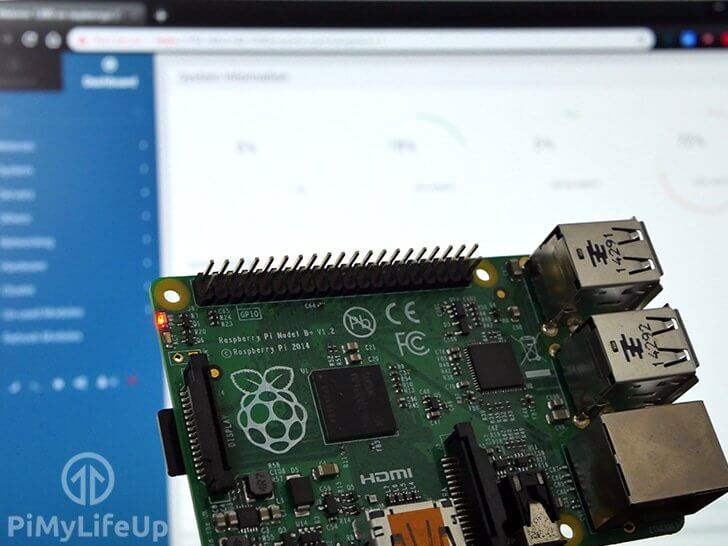
如果您希望有一个基于 Web 的系统管理界面,Webmin 非常有用。它消除了手动编辑配置文件的需要,并使管理变得更加容易。
您可以轻松设置,修改和控制应用程序,例如 Apache HTTP 服务器,SQL,Postfix,DHCP,PHP 和许多其他软件包。这些需要一些设置,因此一旦安装 Webmin wiki 页面,请进行检查。
您可以使用一些模块来扩展 Webmin 的功能。例如,”Virtualmin 是一个模块”,它通过一个接口管理多个虚拟主机。考虑像 Cpanel 或 Plesk 这样的软件。
完整的教程可以在下面找到。我将介绍设置 Webmin 的所有基础知识。由于可以配置的事物太多,因此我建议您在安装后查看 Webmin Wiki。
设备清单
以下是本树莓派 Webmin 教程使用的所有设备。
推荐的
树莓派
Micro SD 卡
电源
以太网线或 * WiFi 加密狗
可选的
树莓派外壳
安装 Webmin
在我们开始之前,您将需要使用 Raspbian 操作系统的最新版本。这些说明可能也适用于其他操作系统,但我不能保证。
1 首先,通过运行以下命令确保 Raspbian 完全最新。
sudo apt-get update
sudo apt-get upgrade2 现在,我们需要安装所有必需的 Webmin 软件包。
sudo apt-get install perl libnet-ssleay-perl openssl libauthen-pam-perl libpam-runtime libio-pty-perl apt-show-versions python3 以下命令将必需的 deb 文件下载到树莓派。您可能需要更新版本号,以便下载最新版本,可以在此处查看最新版本。
wget http://prdownloads.sourceforge.net/webadmin/webmin_1.920_all.deb4 下载后,运行 ** dpkg ** 可能需要一些时间才能安装。
sudo dpkg-安装 webmin _1.920_all.deb5 现在,您应该可以通过转到 Pi 的 ** IP 地址,然后是端口 10000 ** 来访问 Webmin 。使用主机名 - I 找出树莓派的 IP 地址。
以下是我访问 Webmin 的地址示例。
https://192.168.0.142:100006 您将收到警告,因为 SSL 无效。可以忽略这一点,因为我们无法在 IP 地址上收到有效的 SSL 证书。
7 输入您的用户名和密码。如果您尚未更改,则用户名将为 pi ,密码为 raspberry 。
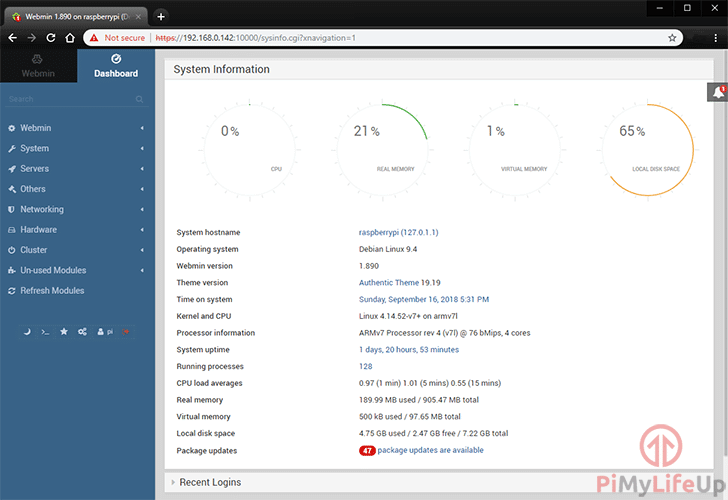
8 现在,您可以继续配置想要更改的任何选项。
配置 Webmin
您可以在 Webmin 中配置大量的选项。这些选项包括更改 SSL 加密,添加模块,记录日志,管理用户,管理软件包等等。
由于配置的选项太多,因此我建议您查看 Webmin Wiki 了解更多信息。开箱即用,不需要任何配置。
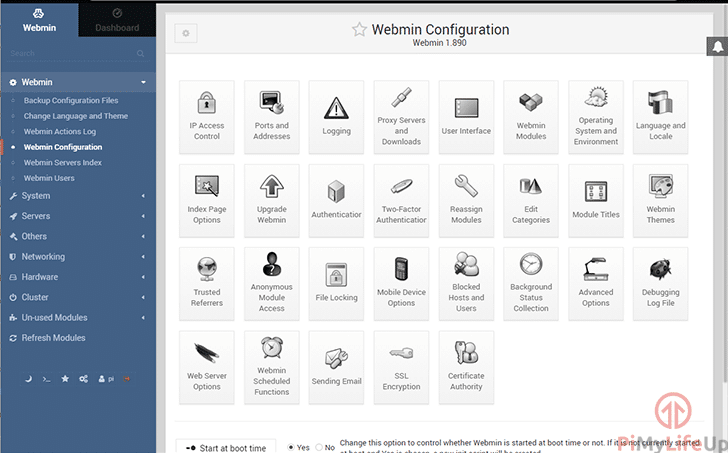
我确实建议您通过更改密码和设置两因素身份验证来保护管理员安全。
我将研究有关可与 Webmin 一起使用的一些很酷的模块 (例如 Virtualmin) 的进一步教程。
我希望到目前为止,您已经能够在树莓派上安装 Webmin 而没有任何问题。如果您对此树莓派 Webmin 教程有任何反馈,请确保在下面给我们留下评论。